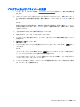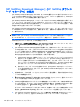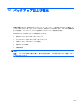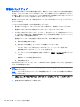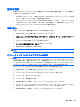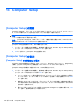HP ProBook Notebook PC User Guide-Windows XP (March 2010)
注記: [Computer Setup]で項目間を移動したり項目を選択したりするには、ポインティング
デバイス(タッチパッド、ポインティング スティック、または USB マウス)またはキーボード
を使用します。
2. f10 キーを押して、[Computer Setup]を起動します。
3. [File]、[Security]、または[System Configuration]メニューを選択します。
[Computer Setup]のメニューを終了するには、以下のどちらかの方法を選択します。
●
変更を保存しないで[Computer Setup]メニューを終了するには、画面の左下隅にある[Exit](終
了)アイコンをクリックし、画面に表示される説明に沿って操作します。
または
タブ キーおよび矢印キーを使用して[File]→[Ignore Changes and Exit](変更を無視して終
了)の順に選択し、enter キーを押します。
または
●
変更を保存して[Computer Setup]メニューを終了するには、画面の左下隅にある[Save](保
存)アイコンをクリックしてから画面に表示される説明に沿って操作します。
または
タブ キーおよび矢印キーを使用して[File]→[Save Changes and Exit](変更を保存して終
了)の順に選択し、enter キーを押します。
変更した内容は、次回コンピューターを起動したときに有効になります。
[Computer Setup]の工場出荷時設定の復元
注記: 初期設定
を復元しても
、ハードドライブ
のモードには影響ありません
。
[Computer Setup]のすべての設定を工場出荷時の設定に戻すには、以下の操作を行います。
1. コンピューターを起動または再起動し、画面の左下隅に[Press the ESC key for Startup Menu]
というメッセージが表示されている間に esc キーを押します。
2. f10 キーを押して、[Computer Setup]を起動します。
3. ポインティング デバイスまたは矢印キーを使用して[File](ファイル)→[Restore Defaults]
(初期設定に復元)の順に選択します。
4. 画面に表示される説明に沿って操作します。
5. 変更を保存して終了するには、画面の左下隅にある[Save](保存)アイコンをクリックし、画
面に表示される説明に沿って操作します。
または
矢印キーを使用して[File](ファイル)→[Save Changes and Exit](変更を保存して終了)
の順に選択し、enter キーを押します。
変更した内容は、次回コンピューターを起動したときに有効になります。
注記: 上記の手順で工場出荷時
の設定を復元しても
、パスワードおよび
セキュリティの設定は変更
されません。
[Computer Setup]の使用
157